[100 % vyriešené] Ako opraviť hlásenie „Chyba pri tlači“ v systéme Windows 10?
![[100 % vyriešené] Ako opraviť hlásenie „Chyba pri tlači“ v systéme Windows 10? [100 % vyriešené] Ako opraviť hlásenie „Chyba pri tlači“ v systéme Windows 10?](https://img2.luckytemplates.com/resources1/images2/image-9322-0408150406327.png)
V systéme Windows 10 sa zobrazuje správa o chybe tlače, potom postupujte podľa opráv uvedených v článku a uveďte tlačiareň do správnej cesty...
Někteří uživatelé systému Android, kteří dávají přednost odesílání videí prostřednictvím MMS, měli potíže, protože se jim zobrazila výzva „Zpráva nebyla odeslána, nelze změnit velikost videa“. Existuje několik důvodů pro tento výskyt, ale většina z nich spadá do omezení MMS a skutečnosti, že tato technologie je zastaralá . Naučte se, jak tento problém překonat, pomocí pokynů, které uvádíme níže.
Obsah:
Jak změním velikost videa pro odeslání prostřednictvím textu?
Pokud video není příliš velké na změnu velikosti, můžete změnit velikost videa pro odeslání prostřednictvím textu (pomocí MMS). Aplikace změní velikost videa o velikosti 5 MB, ale s videem o velikosti 50 MB toho moc nezmůže. Nejlepším způsobem je odeslat odkaz na Fotky Google, aby k němu měli příjemci přístup. Může to být 5GB video nebo 10MB video – velikost zde nehraje žádnou roli.
Můžete také použít funkce RCS, upravit video tak, aby se před odesláním zmenšilo, nebo jen použít instant messenger.
1. Sdílejte odkaz na Fotky Google
Jsme si vědomi, že to není přesně to, na co jste se těšili, ale technologie MMS je v této době a věku opravdu zastaralá. Zní to naprosto anachronicky být v dnešní době omezen na 3 megabajty. Videa nahraná současnými smartphony jsou příliš velká na to, aby se vešla do limitu 3,5 MB. Takže lepší možností je jednoduše sdílet odkaz na Fotky Google s videem. Tímto způsobem může příjemce přistupovat k souboru videa, aniž by musel měnit jeho velikost nebo komprimovat, aby odpovídal limitu velikosti souboru MMS.
Zde je návod, jak sdílet odkaz na Fotky Google pomocí textových zpráv:
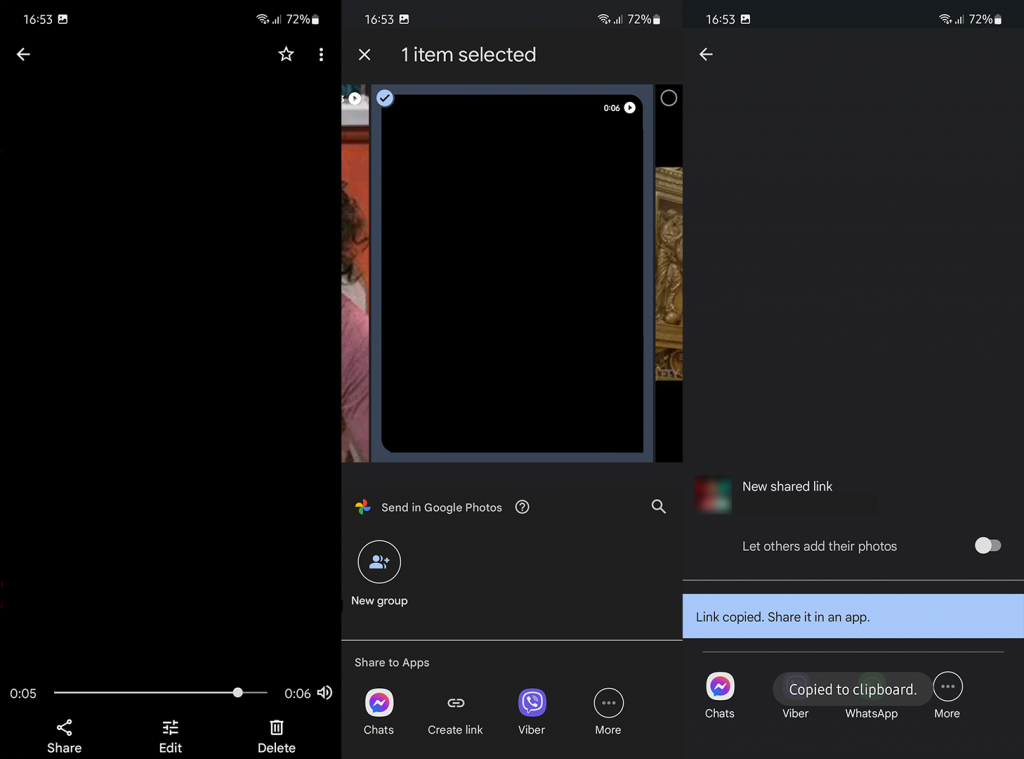
2. Používejte funkce chatu RCS
MMS a SMS jsou nyní zastaralé technologie, ale stále mají svůj účel. Zejména to druhé. Pokud však jde o multimediální soubory, budete lepší s kteroukoli z mnoha aplikací pro rychlé zasílání zpráv. Problém s nimi je, že ne všichni používají stejnou aplikaci. Někteří přátelé nebo rodinní příslušníci používají WhatsApp, někteří přísahají na Telegram, jiní se spoléhají na Messenger nebo něco jiného.
Zde vstupuje do hry RCS. Nový standard zasílání zpráv, který využívá síťová připojení k odesílání mnohem větších souborů a poskytuje další funkce. Jako staré technologie, ale na steroidech, analogické s iMessage na iPhonech.
Přijetí v tuto chvíli není zrovna hvězdné, ale stále více uživatelů Androidu, kteří používají Zprávy Google, má v těchto dnech přístup k RCS. Pokud chcete tuto funkci povolit, postupujte podle těchto pokynů:
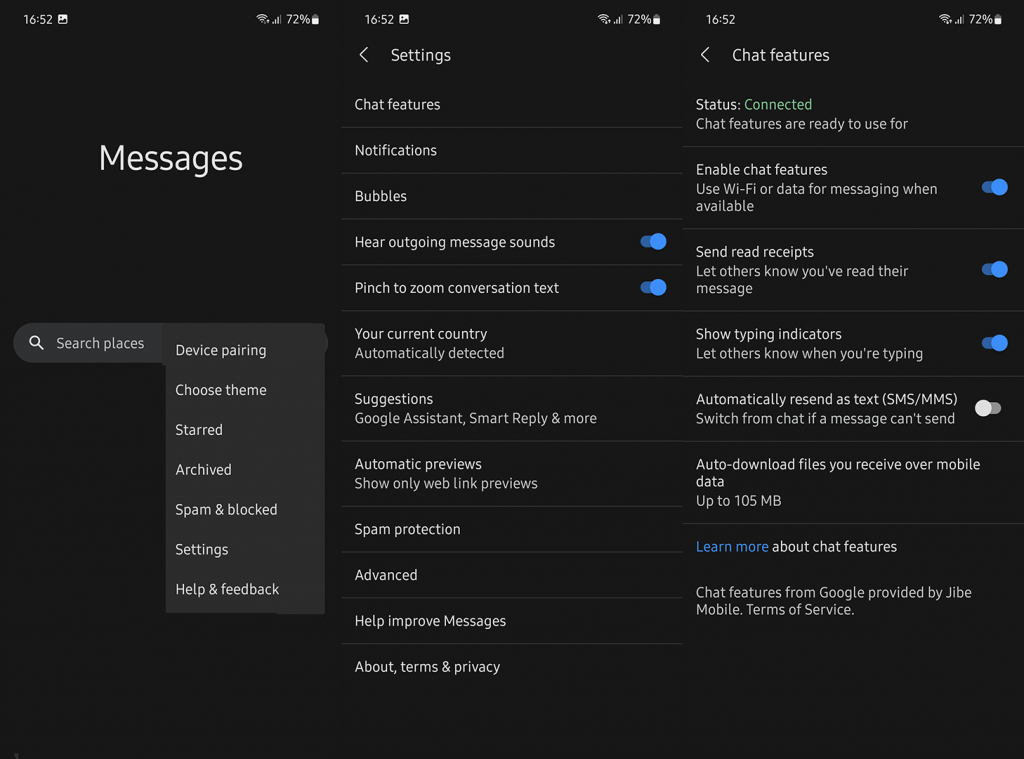
Je důležité, aby příjemci měli také povoleno RCS. Jinak nebudou moci přijímat multimediální soubory, pouze jednoduché texty.
3. Pomocí video editoru změňte velikost videa
Zprávy mohou do určité míry změnit velikost videí před odesláním, ale pokud máte řekněme 50 MB video, není šance, že ho aplikace dokáže zmenšit natolik, abyste jej mohli odeslat jako MMS.
Nemáte-li jinou možnost, můžete video sestříhat a zkrátit pomocí video editoru, aby se vešlo do limitu velikosti souboru stanoveného MMS. Můžete to udělat ve Fotkách Google (jak je vysvětleno zde ), použít vestavěný nástroj (obvykle v aplikaci Galerie) nebo to zkusit pomocí editorů videa třetích stran.
4. Zkuste to pomocí instant messengerů
Víme, že mnozí z vás nemají rádi instant messenger, ale je to poslední možnost, o které víme. Pokud potřebujete rychle odeslat video nebo fotografii a získat odpověď, nejlepší volbou je najít instant messenger, který vyhovuje vašim potřebám, a držet se ho. Každý instant messenger má mnoho výhod a nevýhod, ale nejdůležitější je, že jej používáte vy i váš kruh, protože na povrchu všechny nabízejí podobné funkce .
A tím můžeme tento článek uzavřít. Děkujeme za přečtení a doufáme, že to bylo informativní čtení. Nezapomeňte se podělit o své myšlenky v sekci komentářů níže. Těšíme se na setkání s Vámi.
V obchodech s aplikacemi je k dispozici mnoho aplikací, které vám mohou pomoci změnit velikost vašich videí. Tyto aplikace mohou komprimovat velikost souboru videa nebo zkrátit délku videa, aby bylo dostatečně malé pro odeslání prostřednictvím textu.
Příklady takových aplikací zahrnují Video Trimmer a Video Compress.
Tyto aplikace můžete používat takto:
Tyto aplikace mohou být záchranou, když potřebujete sdílet dlouhé video nebo video nahrané ve vysokém rozlišení.
Někdy může být chyba způsobena dočasnými problémy se samotnou aplikací pro zasílání zpráv. Můžete zkusit vynutit zastavení aplikace a poté ji restartovat.
Jak na to:
Tato metoda může účinně odstranit dočasné chyby, které by mohly způsobit problém.
Další metodou, jak tento problém vyřešit, je vymazání mezipaměti a dat vaší aplikace pro zasílání zpráv. Než budete pokračovat, mějte na paměti, že se tím odstraní všechny zprávy a nastavení, proto nezapomeňte zálohovat důležité zprávy.
Poté restartujte zařízení a zkuste video odeslat znovu.
V systéme Windows 10 sa zobrazuje správa o chybe tlače, potom postupujte podľa opráv uvedených v článku a uveďte tlačiareň do správnej cesty...
Schůzky můžete snadno znovu navštívit, pokud je zaznamenáte. Zde je návod, jak zachytit a přehrát záznam Microsoft Teams pro vaši příští schůzku.
Keď otvoríte súbor alebo kliknete na odkaz, vaše zariadenie so systémom Android vyberie predvolenú aplikáciu na jeho otvorenie. Pomocou tohto sprievodcu môžete obnoviť svoje predvolené aplikácie v systéme Android.
OPRAVENO: Chyba certifikátu Entitlement.diagnostics.office.com
Chcete-li zjistit nejlepší herní weby, které školy neblokují, přečtěte si článek a vyberte si nejlepší web s neblokovanými hrami pro školy, vysoké školy a práce
Ak čelíte problému s chybovým stavom tlačiarne na počítači so systémom Windows 10 a neviete, ako s ním zaobchádzať, opravte ho podľa týchto riešení.
Ak vás zaujíma, ako zálohovať Chromebook, máme pre vás riešenie. Viac o tom, čo sa zálohuje automaticky a čo nie, nájdete tu
Chcete opraviť aplikáciu Xbox, ktorá sa neotvorí v systéme Windows 10, potom postupujte podľa opráv, ako je povoliť aplikáciu Xbox zo služieb, resetovať aplikáciu Xbox, obnoviť balík aplikácií pre Xbox a ďalšie.
Pokud máte klávesnici a myš Logitech, uvidíte, že tento proces běží. Není to malware, ale není to nezbytný spustitelný soubor pro operační systém Windows.
Přečtěte si článek a zjistěte, jak opravit chybu Java Update 1603 ve Windows 10, vyzkoušejte opravy uvedené jednu po druhé a snadno opravte chybu 1603…




![OPRAVENÉ: Tlačiareň v chybovom stave [HP, Canon, Epson, Zebra & Brother] OPRAVENÉ: Tlačiareň v chybovom stave [HP, Canon, Epson, Zebra & Brother]](https://img2.luckytemplates.com/resources1/images2/image-1874-0408150757336.png)

![Ako opraviť aplikáciu Xbox, ktorá sa neotvorí v systéme Windows 10 [RÝCHLE GUIDE] Ako opraviť aplikáciu Xbox, ktorá sa neotvorí v systéme Windows 10 [RÝCHLE GUIDE]](https://img2.luckytemplates.com/resources1/images2/image-7896-0408150400865.png)

